ads.txtファイルの問題修正


Webサイトの収益化するために『Google AdSense』に登録した後に収益の画面確認をすると毎回『要注意-収益に重大な影響が出ないよう、ads.txt ファイルの問題を修正してください』と表示されていました。
この警告は偽広告を防ぐためのものであり、しっかりと設定することで収益が減ってしまう可能性を防ぐためのものみたいですね。
しかしどのように設定したらいいのか調べてもイマイチわからずにいました。
最近になってようやく解決できたのでやり方を記していきます。
最初ads.txt ファイルというのをどこで設定すればいいのかがよくわかりませんでした。
WordPressなのか、ドメインなのか、レンタルサーバなのかと色々悩みましたが、設定する場所は『レンタルサーバ』の設定画面です!
この設定方法は『PCはMacをレンタルサーバはさくらインターネット』を使用した方法です。
Windowsや他のレンタルサーバ会社を使用してる場合は参考になりません。
さくらインターネット レンタルサーバーの紹介ページ。
目次
今すぐ修正

この画面から『今すぐ修正』をクリックして進んだ画面で『ダウンロード』をクリックしてファイルを保存して下さい。
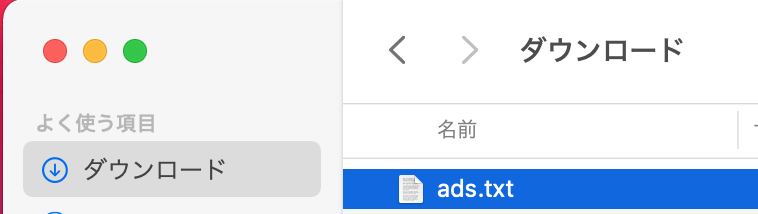
Finderのダウンロード画面にads.txtのファイルが保存されていれば大丈夫です。
ファイルを開くと、テキストエディット画面で表示されます。
『google.com, pub-0000000000000000, DIRECT, f08c47fec0942fa0』と書いてあります。
pubのあとに表示されている番号が自分のサイトIDとなります。
サーバコントロールパネル
さくらインターネットのサーバコントロールにログインして下さい。
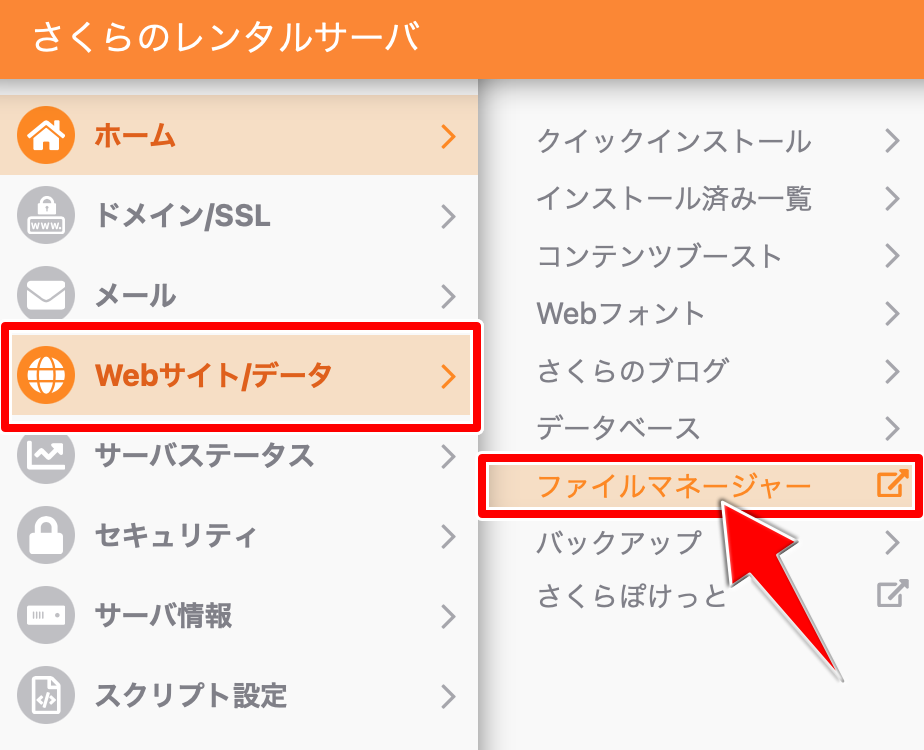
そして『Webサイト/データ』→『ファイルマネージャー』をクリックして下さい。
ファイル画面が表示されるので『wp』や自分の『独自ドメイン』などの名前があるファイルを選択して下さい。
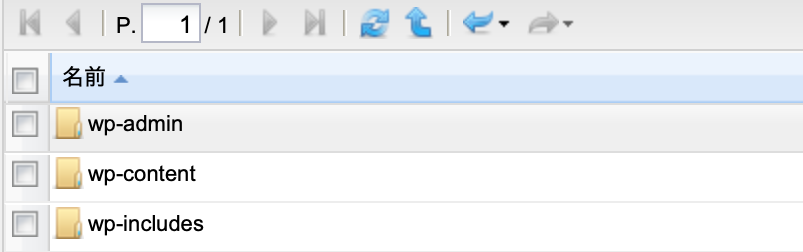
クリックして『wp-admin』『wp-content』『wp-includes』のファイルが表示されていれば大丈夫です。

ファイル画面を開いた状態で上にあるメニュー画面の中から『アップロード』をクリック。
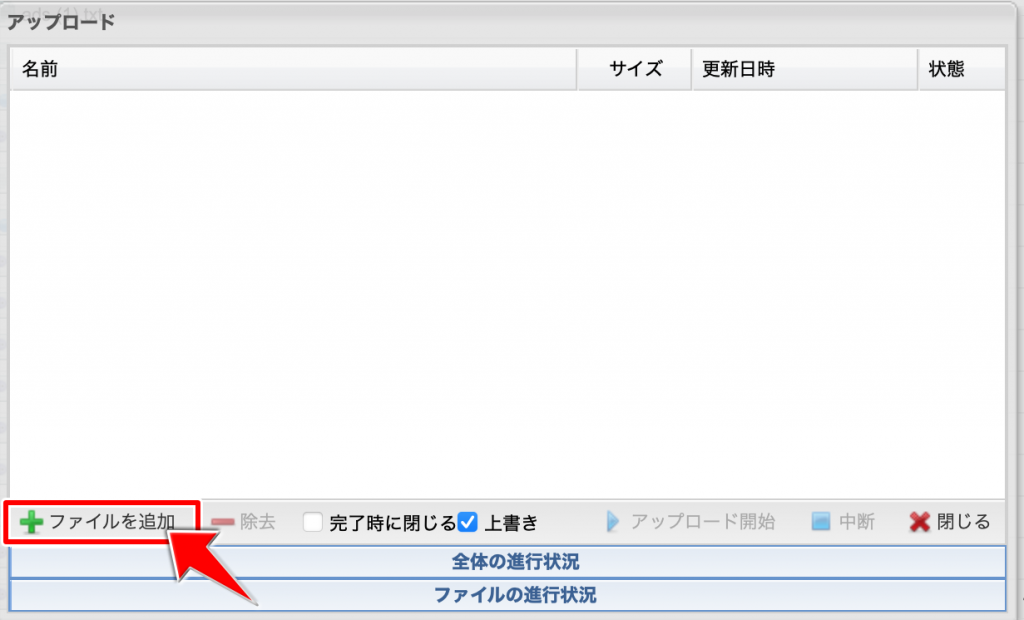
アップロード画面が開いたら『ファイルを追加』をクリック。
最初に保存した『ads.txt』のファイルを選択して下さい。
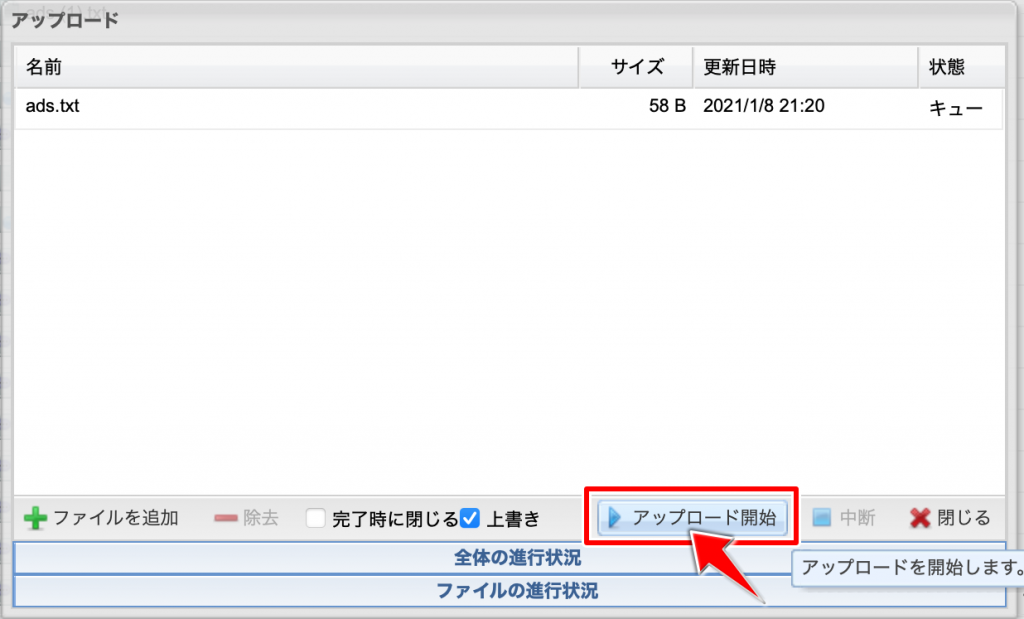
『ads.txt』ファイルが表示されているのを確認して『アップロード開始』をクリックして下さい。
アップロードが終わったら閉じるをクリックして終了です。
ads.txt ファイルの設置確認
アップロードが終わったら『ads.txt』ファイルがきちんと設置できているか確認しましょう。
確認方法は以下の通りです。
『https://○○○○○○/ads.txt』で検索して下さい。
○は自分の独自ドメインでアドレスの最後に『/ads.txt』を付け加えてエンターキーを押してテキストエディット画面が開ければ成功です!
うまくいかなかった場合は表示できませんなどの画面が出てきます。
※警告画面は1〜2時間ほどで消えましたが、数時間から数日かかる場合もあるみたいです。
補足

さくらインターネットの前からあるサーバコントロールパネルは2021年2月に提供を終了するみたいです。
※2021年1月現在では使えています。
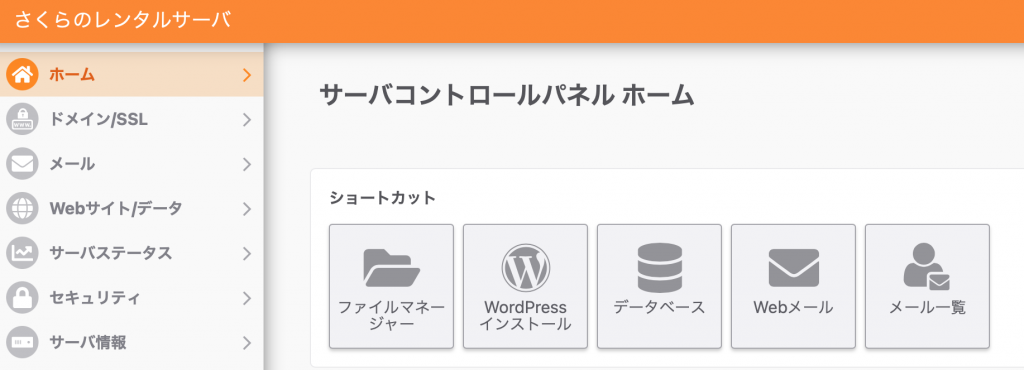
こちらが新しい、さくらインターネットのサーバコントロールパネルになります。
こちらに移行しましょう。
参考
こちらの方の記事を参考にさせていただきました。



“ads.txtファイルの問題修正” に対して1件のコメントがあります。
コメントは受け付けていません。